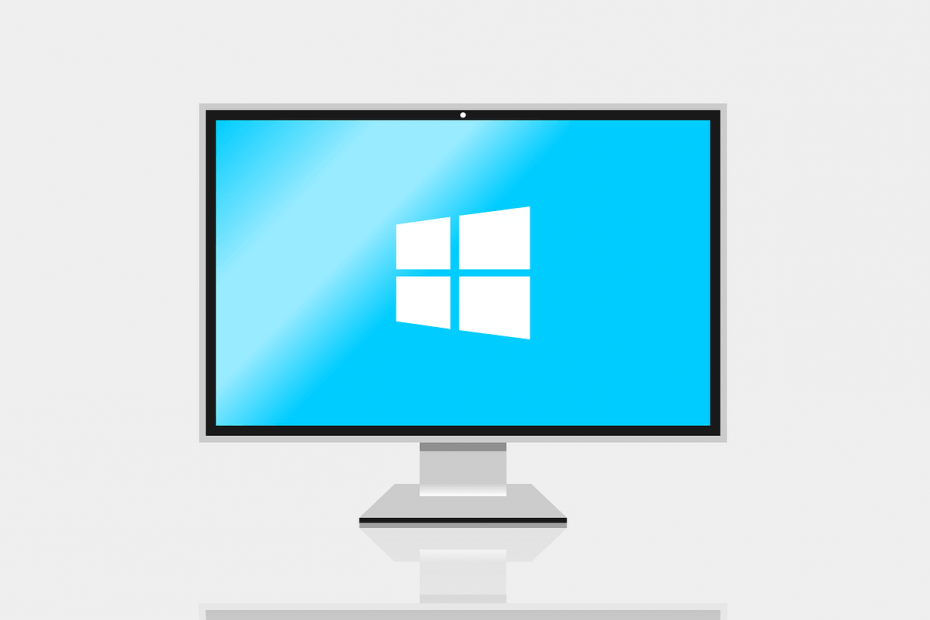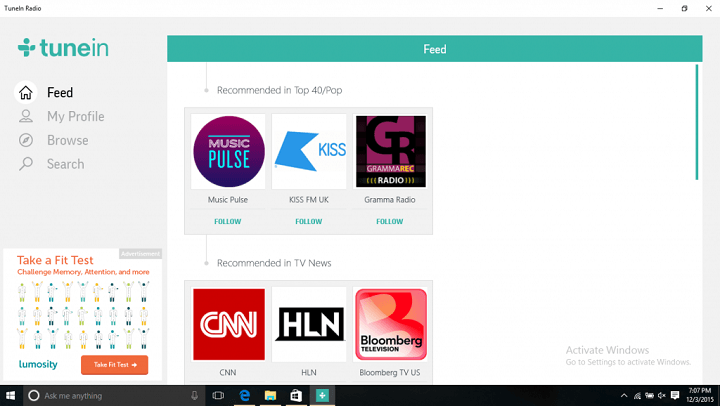
TuneIn Radio es probablemente el servicio más popular para escuchar radio gratis en el mundo. Y después de las versiones de Android, iOS y Windows Phone 8.1, el servicio finalmente llegó a Windows 10 usuarios, ya que la aplicación TuneIn Radio ahora está disponible de forma gratuita en la Tienda Windows en su PC con Windows 10 o tableta.
La aplicación TuneIn Radio le permite escuchar más de 100,000 estaciones de radio en todo el mundo, de forma gratuita. Cuenta con estaciones de radio de varias categorías, como música, deportes, noticias, charlas de radio, etc. La aplicación está muy bien diseñada, con un diseño adaptable y receptivo, que se adapta muy bien al entorno de Windows 10.
También es muy fácil de usar, ya que puede guardar sus estaciones de radio favoritas, por lo que puede acceder a ellas en cualquier momento desde la pestaña "Mi perfil". También hay un feed de inicio, que le mostrará lo que se está reproduciendo actualmente en las estaciones de radio que marcó como favoritas. Puede buscar estaciones de radio por categoría, o simplemente puede buscar la estación de radio ingresando su nombre en Buscar.
Lo que realmente separa a esta aplicación de sus versiones para otras plataformas es una integración de Cortana. La integración de Cortana le permite ejecutar la aplicación de inmediato, simplemente diciendo "iniciar TuneIn". Otra característica específica de Windows 10 es la compatibilidad con Live Tile, que permite puede anclar la aplicación TuneIn Radio al menú de inicio, pero también le permite anclar su estación de radio favorita al menú de inicio de forma individual, para que pueda acceder a ella incluso más rápido.
Puede descargar la aplicación TuneIn Radio para Windows 10 de forma gratuita desde Tienda de Windows. Puede obtener más información sobre el lanzamiento de la aplicación TuneIn para Windows 10 en Blog oficial de TuneIn.
¿Está usando TuneIn para escuchar sus estaciones de radio favoritas? ¿Está emocionado con la incorporación de la aplicación TuneIn Radio a Windows 10? Cuéntanos tu opinión en los comentarios.